|

Inhalt
Installation mit dem Installationsassistenten und Uninstall
Allgemeine Informationen
Startfähige Norton Utilities.CD
Disk Editor (DISKEDIT.EXE)
Image
Norton Diagnostics
Norton Disk Doctor
Norton File Compare
Norton Optimierungsassistent
Papierkorb mit Norton Protection und Norton Protection
Norton Registry Tracker
Norton SpeedStart
Norton System Doctor
Norton WinDoctor
Norton Wipe Info
Rescue Disk
Von CD ausführenCD
Speed Disk
System Information
UnErase Wizard
UnFormat (UNFORMAT.EXE)
Fehlerkorrektur



© 1995-2000 Symantec Corporation.
Alle Rechte vorbehalten.
|

|
Norton Utilities 2001 für Windows 95/98/Millennium/NT/2000
|
Norton Utilities™ gewährleistet eine effektive Lösung Ihrer Computerprobleme.
Vielen Dank, dass Sie sich für die Norton Utilities 2001 für Windows 95/98/NT/2000/Millennium entschieden haben. Bitte lesen Sie dieses Dokument aufmerksam durch, bevor Sie die Norton Utilities 2001 installieren oder technische Unterstützung anfordern. Es enthält neue Informationen, die im Benutzerhandbuch und in der Online-Hilfe nicht enthalten sind.
|
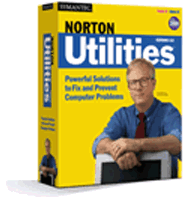
|
|
WICHTIG: Verwenden Sie nicht die Version 8.0 oder eine frühere Version der Norton Utilities für DOS oder Windows 3.xx auf Ihrem Windows 95/98/Millennium-System. Diese Versionen wurden für frühere Versionen von DOS und Windows entwickelt und sind nicht kompatibel mit dem Windows 9x/Millennium -Dateisystem. Wenn Sie eine frühere Version verwenden, treten Datenträgerprobleme auf.
Bitte beachten Sie, dass mit dieser Version der Norton Utilities die Originalversion von Microsoft Windows 95 nicht mehr unterstützt wird. Kurz nach Freigabe der Originalversion gab Microsoft die zweite Ausgabe ("Second Edition") von Windows 95 heraus. Diese ist bekannt als OSR2 oder Version 950 B.
Norton Utilities 2001 unterstützt OSR2 und höhere Versionen.
Wenn Sie prüfen möchten, welche Version Sie verwenden, klicken Sie mit der rechten Maustaste auf "Arbeitsplatz" und wählen Sie "Eigenschaften". Der angezeigte Bildschirm enthält u. a. die Versionsnummer. "950 B" bedeutet, dass Sie OSR2 verwenden. "950" bedeutet, dass Sie die erste Version verwenden. Aktualisieren Sie in diesem Fall Ihr System auf eine neuere Version von Microsoft Windows.
Die Norton Utilities können nicht im abgesicherten Modus installiert werden. Bitte starten Sie im normalen Modus, bevor Sie die Norton Utilities installieren. Falls Sie nicht im normalen Modus starten können, führen Sie die Utilities in abgesicherten Modus von der CD aus aus. Falls Sie nicht im normalen Modus installieren können, lesen
Sie bitte folgende Dokumente, die sich im Ordner "TechBltn"
der CD-ROM von Norton Utilities befinden: NU-CLE95.HLP und NU-CLE98.HLP.
Es empfiehlt sich, vor der Installation der Norton Utilities 2001 alle früheren Versionen der Norton Utilities für Windows 9x vom System zu entfernen.
Norton Utilities 2001 unterstützt nur die freigegebene Version von Windows Millennium und Windows 2000. Zum Zeitpunkt der Erstellung dieser Datei, waren immer noch nicht-freigegebene Versionen dieses Betriebssystems im Umlauf.
Unter Windows NT und Windows 2000 muss das Volume, auf dem Sie die Installation durchführen, sowohl Dateinamen im Format 8.3 als auch lange Dateinamen unterstützen.
Installieren Sie die Norton Utilities 2001 nicht in einem Verzeichnis, dessen Pfad länger als 128 Zeichen ist.
Norton Utilities 2001 kann nicht in einem Verzeichnis installiert werden, dessen Name Doppel-Byte-Zeichen enthält.
Installieren Sie die Norton Utilities 2001 nicht im Verzeichnis \WINDOWS oder im Verzeichnis \PROGRAMME\SYMANTEC.
Bei einem Computer, der sowohl unter Windows NT/2000 als auch Windows 9x/Millennium gestartet werden kann (Dual Boot), muss Norton Utilities 2001 auf unterschiedlichen Laufwerken installiert werden, sofern es auf beiden Betriebssystemen ausgeführt werden soll. Die Installation auf nur einem Laufwerk wird nicht unterstützt, auch dann nicht, wenn die Installation in unterschiedlichen Verzeichnissen erfolgt.
Während der Installation werden Sicherheitskopien der Dateien USER.DAT und SYSTEM.DAT angelegt, die mit USER.NU5 und SYSTEM.NU5 benannt werden. Nachdem Sie einen kompletten Rettungsdatenträgersatz angelegt und getestet haben, können Sie diese Sicherheitskopien unbedenklich löschen.
Bei einer benutzerdefinierten Installation müssen Sie, wenn Sie Norton System Check auswählen, auch Norton Disk Doctor, Norton WinDoctor und den Norton Optimierungsassistenten installieren. Die Auswahl dieser Programme kann nicht aufgehoben werden, wenn Norton System Check ausgewählt ist.
Bei einer benutzerdefinierten Installation kann die Auswahl mancher Komponenten nicht aufgehoben werden, wenn andere Komponenten ausgewählt sind. Norton System Doctor benötigt beispielsweise LiveUpdate. Die Basisdateien sind immer erforderlich.
Bei der Installation von Norton System Doctor wird die Installation aller übrigen Norton Utilities 2001-Programme empfohlen, damit alle Vorteile von Norton System Doctor genutzt werden können.
Wenn Sie die Norton Utilities 2001 oder eine frühere Version der Norton Utilities deinstallieren, starten Sie unbedingt den Computer nach Abschluss der Deinstallation neu, bevor Sie die Norton Utilities 2001 oder ein anderes Symantec-Produkt neu installieren.
Bei der Deinstallation der Norton Utilities werden Sie gefragt, ob Sie gemeinsam genutzte Programmdateien entfernen möchten. In den meisten Fällen können Sie unbedenklich alle Dateien entfernen lassen.
Wenn Sie Norton AntiVirus 2.0 installieren und wieder entfernen, solange die Norton Utilities 2001 installiert sind, kann beim Systemstart eine Fehlermeldung auftreten: "NPROTECT.VXD kann nicht dynamisch geladen werden". Installieren Sie die Norton Utilities 2001 neu, oder wenden Sie sich an die technische Unterstützung. Dieses Problem tritt bei Norton AntiVirus 4.0 nicht auf.
Es wird dringend davon abgeraten, die Norton Utilities mit Hilfe von Deinstallationsprogrammen zu entfernen. Verwenden Sie stattdessen die Funktionen "Software" in der Systemsteuerung von Windows.
Die Norton Utilities 2001 verwenden eine Windows-Komponente namens DCOM, die mit Microsoft Internet Explorer 4.0 geliefert wird. Durch Deinstallieren von Internet Explorer 4.0 wird DCOM entfernt, und einige Komponenten von Norton Utilities 2001 können nicht mehr richtig ausgeführt werden. Falls DCOM entfernt wurde, führen Sie das DCOM-Setup-Programm im Verzeichnis Support\DCOM95 auf der Norton Utilities 2001-CD aus.
Bei einige westeuropäischen Versionen von Windows 95 OSR2 erhalten Sie eine Meldung, dass COMPOBJ.DLL durch eine Version ersetzt werden soll, die älter ist als die vorhandene. Das Dialogfeld informiert Sie, dass der Dateifehler nach dem Neustart von Windows korrigiert wird. Diese Fehlermeldung ist bedingt durch die Installation von Microsoft DCOM für Windows 9x.
Bei der Standardinstallation der Norton Utilities 2001 wird LiveUpdate in die Programmliste des Moduls "Software" in der Systemsteuerung von Windows aufgenommen. Dieses Programm kann separat deinstalliert werden. LiveUpdate sollte
nicht deinstalliert werden, solange noch andere Symantec-Produkte
installiert sind.
Bei der Deinstallation von TalkWorks 3.0 kann es zu Problemen kommen, wenn Norton Utilities 2001 installiert ist. Dieses Problem wird zurzeit untersucht.
Bei der Standardinstallation der Norton Utilities 2001 werden Rescue und LiveUpdate installiert. Hierbei handelt es sich um besondere Komponenten der Norton Utilities, für die ein eigener Installationsvorgang erforderlich ist. Wenn die Installation einer dieser Komponenten aus irgendeinem Grunde fehlschlägt, können Sie diese Programme nach Abschluss der Hauptinstallation manuell installieren. Legen Sie hierzu die Norton Utilities 2001-CD in das CD-ROM-Laufwerk ein. Das Installationsprogramm auf der CD wird automatisch geladen. Wählen Sie im Menü "CD durchsuchen".Geben Sie Folgendes ein, um Rescue Disk neu zu installieren:
\NU\RESCUE\SETUP.EXE
Geben Sie Folgendes ein, um LiveUpdate neu zu installieren:
\SUPPORT\LUPDATE\LUSETUP.EXE
Zurück zum Seitenanfang
|
|
Wenn Sie sowohl diese neue Version als auch eine 2000-Version eines Norton-Produkts installiert haben, wird die LiveAdvisor-Schaltfläche in der Menüleiste der 2000-Version entfernt. Die Funktionalität wird dadurch nicht eingeschränkt, da LiveAdvisor nicht mehr für die Übertragung von Informationen verwendet wird. Wie bereits in den letzten LiveAdvisor-Meldungen bekanntgegeben wurde, hat Symantec die Funktionialität des LiveAdvisor durch Informationen auf Symantec-Website (http://www.symantec.com) und produktspezifische Newsletter (http://www.symantec.com/techsupp/bulletin/index.html) ersetzt. Dies ist die schnellste Art, Sie gezielt mit spezifischen Informationen zu versorgen.
Die zu den Norton Utilities 2001 gehörenden, DOS-basierten Programme unterstützen keine NTFS-Volumes. Bitte beachten Sie dies bei der Erstellung von Notfall- oder Rettungsdisketten.
Wenn Sie über einen Promise FastTRAK Ultra 33 Controller verfügen, kann es vorkommen, dass Norton Disk Doctor und Norton SpeedDisk Probleme melden, die nicht vorhanden sind. Ursache hierfür sind Probleme im Promise-Treiber oder in der Hardware. Sie sollten die beiden Programme nicht auf Laufwerken einsetzen, die an diesen Controller angeschlossen sind.
Norton Utilities 2001 unterstützt nicht die Ausführung in Betriebssystem-Host-Umgebungen, Binärkonvertierungsumgebungen oder Emulatoren (wie beispielsweise VMware, Odin und Wine).
LiveUpdate und Internet-Firewalls: LiveUpdate lädt Updates automatisch von der Symantec-Website herunter. Wenn Ihre Internet-Verbindung durch eine Firewall gesichert ist, müssen Sie deren Konfiguration möglicherweise ändern, um den FTP-Zugang zur Symantec LiveUpdate-Site zu ermöglichen.
Verwenden Sie die folgenden Daten:
- Host: update.symantec.com
Anschluss für ausgehende Daten: 21
Anschluss für eingehende Daten: 20
- Protokoll: FTP
Weitere Informationen zur Implementierung entnehmen Sie bitte der Dokumentation zu Ihrer Firewall, oder fragen Sie Ihren Netzwerkverwalter.
Aus Sicherheitsgründen sperren einige Programme der Norton Utilities 2001 das Laufwerk, auf dem sie arbeiten. Wenn auf das Laufwerk geschirben wird, während es gesperrt ist, wird das Norton Utilities 2001-Programm neu gestartet. Solche Neustarts treten häufig auf dem Laufwerk auf, auf dem sich die Windows-Auslagerungsdatei befindet. Wenn beispielsweise die Auslagerungsdatei geändert wird, während Norton Disk Doctor eine Festplattendiagnose vornimmt, wird der Norton Disk Doctor neu gestartet, um die neuen Daten zu überprüfen.
Norton Disk Doctor kann im abgesicherten Modus von Windows 9x zur Diagnose und Wiederherstellung von Laufwerken eingesetzt werden. Viele Betriebssystemfunktionen, die von den anderen Utilities benötigt werden, stehen im abgesicherten Modus jedoch nicht zur Verfügung.
Wenn Sie FMV Biblio Notebooks verwenden und die Multimedia-Registerkarte auswählen, erscheint möglicherweise eine Fehlermeldung, die besagt, dass ein Fehler beim Öffnen der Datei aufgetreten ist und dass keine CD-I oder Video-CD auf Ihrem System gefunden wurde. Sie erhalten diese Fehlermeldung u. U., wenn doppelte Einträge für Multimedia-Gerätetreiber vorhanden sind. Zur Lösung des Problems wählen Sie "Multimedia" in der Systemsteuerung und vergewissern Sie sich, dass keine doppelten Gerätetreiber registriert sind. Löschen Sie gegebenenfalls die doppelten Einträge.
Wenn ein Notfall vorliegt, und Sie Windows 9x nicht normal starten können, verwenden Sie Ihren Norton Zip-Rescue-Diskettensatz, um Windows im abgesicherten Modus zu starten. Weitere Informationen zu diesem Thema finden Sie im Benutzerhandbuch der Norton Utilities 2001.
Festplattenlaufwerke mit mehr als 1.024 Zylindern können Probleme mit den Norton Utilities verursachen, wenn Sie nicht richtig partitioniert sind. Diese Probleme können Sie lösen, indem Sie eine Enhanced-IDE (EIDE)- oder SCSI-Controller-Karte verwenden, Ihr System-BIOS aktualisieren oder die Partitionierungssoftware eines anderen Herstellers verwenden.
Die Norton Utilities 2001 können zu Konflikten mit anderen Dienstprogrammen führen, wenn Sie die Festplattenlaufwerke nicht ordnungsgemäß verwenden. Wenn Sie mit Hilfe von Programmen wie Partition Magic die Clustergröße ändern, müssen Sie anschließend Ihre Rettungsdatenträger aktualisieren und Image erneut ausführen. Wenn Sie mit Partition Magic Ihr Hauptverzeichnis vergrößern, hat Norton Disk Doctor u.U. Probleme bei der Reparatur des Startbereichs.
Wenn Sie entweder den SCSI-Adapter Buslogic BT-757s für EISA-Systeme oder Buslogic BT-445s verwenden, fügen Sie die beiden folgenden Zeilen in die Datei SYSTEM.INI im Windows-Verzeichnis ein:
[SYMEVENT]
DOSINT13HOOK=FALSE
Über den Installations-Assistenten von Windows 9x wird nicht automatisch die "Schnellansicht" installiert. Diese muss installiert werden, um die Inhalte einer Datei anzeigen zu können, bevor diese im UnErase-Assistenten gelöscht bzw. wiederhergestellt werden können.
So installieren Sie die "Schnellansicht"
1 Klicken Sie im Startmenü auf "Einstellungen" und anschließend auf "Systemsteuerung".
2 Doppelklicken Sie auf das Symbol "Software".
3 Klicken Sie auf die Registerkarte "Windows-Setup".
4 Wählen Sie "Zubehör" im Listenfeld und klicken Sie auf "Details".
5 Wählen Sie "Schnellansicht".
6 Klicken Sie auf "OK".
7 Klicken Sie auf "Übernehmen".
Sie werden dazu aufgefordert, die Windows 9x-CD-ROM einzulegen.
Für die im Lieferumfang der Norton Utilities 2001 für Windows 9x enthaltenen DOS-basierten Programme gelten die folgenden Speicheranforderungen:
|
DOS-basiertes Programm
|
Konventioneller Speicher
|
Erweiterungsspeicher
|
|
Norton Disk Doctor (NDD.EXE)
|
360K
|
2 MB
|
|
Disk Editor (DISKEDIT.EXE)
|
360K
|
2 MB
|
|
UnErase (UNERASE.EXE)
|
360K
|
2 MB
|
|
UnFormat (UNFORMAT.EXE)
|
360K
|
2 MB
|
|
Rescue Restore (RESCUE.EXE)
|
512K
|
KEIN
|
Die meisten dieser Programmme werden im geschützten Modus ausgeführt. Daher muss ein Speichermanager geladen werden, beispielsweise HIMEM.SYS.
Auf einigen Computern wird durch HIMEM.SYS die Hardware nicht richtig ermittelt, daher ist es u.U. erforderlich, die Befehlszeilenoption /M:1 zu verwenden. Weitere Informationen zu HIMEM.SYS finden Sie in der Datei MSDOSDRV.TXT in Ihrem Windows 9x-Verzeichnis. Die richtige Syntax in der CONFIG.SYS lautet folgendermaßen: device=c:\windows\himem.sys /m:1
Wenn die Umgebungsvariable PATH mehr als 128 Zeichen umfasst, zeigen die Norton Utilities 2001-Programme für DOS möglicherweise den folgenden Fehler an: "Run-time error R6009 - not enough space for environment".
Wenn Sie die Norton Utilities 2001 im DOS-Modus ausführen, können Sie den Pfad (normalerweise C:\Programme\Norton Utilities\) in die Datei AUTOEXEC.BAT einfügen. Sie müssen dabei die Kurznamen der Ordner verwenden. Beispiel: Öffnen Sie die Datei AUTOEXEC.BAT und fügen Sie die folgende Zeile ein:
PATH=%path%;c:\progra~1\norton~1
(Die tatsächliche Kurzversion des Pfades für Ihr System kann von der oben angegebenen abweichen.)
Wenn Sie eine Fehlermeldung erhalten, nach der die Festplatte nicht richtig konfiguriert ist, und Sie sicher sind, dass die Festplatte ordnungsgemäß konfiguriert wurde, ist möglicherweise das verwendete Festplattenpartitionierungsschema nicht kompatibel mit Norton Disk Doctor und Speed Disk. Weitere Informationen hierzu finden Sie im betreffenden Abschnitt.
Bevor Sie ein Laufwerk komprimieren, deaktivieren Sie Norton Protection für dieses Laufwerk.
Wenn Sie CleanSweep v3.0 installieren, wird hierdurch möglicherweise eine ältere Version der Datei MFC42.DLL (vom 01.10.96) installiert, wodurch Probleme mit den Norton Utilities auftreten können. Dieses Problem tritt nicht mit CleanSweep 3.01 auf. Sollte bei Ihnen dieses Problem vorliegen, kopieren Sie die Datei MFC42.DLL von der Norton Utilities 2000-CD-ROM (Verzeichnis \NU\SYSTEM) in das Systemverzeichnis von Windows (C:\WINDOWS\SYSTEM, wenn Windows im Verzeichnis WINDOWS installiert wurde).
Die Produkte MagnaRAM und QEMM97 von Quarterdeck können zu Fehlermeldungen wegen Speichermangels führen, wenn einige der Norton Utilities gestartet werden. Um das Problem zu lösen, passen Sie in QEMM97/MagnaRAM die Cache-Größe an. Weitere Informationen zu diesem Thema finden Sie im jeweiligen Quarterdeck- Benutzerhandbuch.
Bei Verwendung von Network Associates VirusScan Version 3.1 kann das System beim Erstellen von Zip-Rescue-Disketten sowie bei der Ausführung von Speed Disk, Norton System Doctor oder dem Optimierungsassistenten blockieren. Wenn Ihr System blockiert, deaktivieren Sie VirusScan, um festzustellen, ob das Problem dadurch gelöst wird Wenn eine solche Blockierung auftritt deaktivieren Sie VirusScan, um festzustellen, ob das Problem dadurch behoben wird.
IFS-Treiber von Drittanbietern (wie beispielsweise der FAT32-Treiber von sysinternals.com für Windows NT) werden von keiner der Norton Utilities-Komponenten unterstützt.
Bei Verwendung eines Enhanced-Controllers für Festplatten (wie beispielsweise RAID-, ATA/66- oder ATA/100-Controller) müssen Sie die mit dem Controller ausgelieferten Treiber installieren. Andernfalls kann es vorkommen, dass der Controller bzw. die Laufwerke falsche Informationen an die verschiedenen Module der Norton Utilities zurückgeben.
Unter Windows 9x unterstützen die Norton Utilities 2001 keine NTFS-Partitionen oder FAT16-Laufwerke mit 64-KB-Cluster.Diese sind nur unter Windows NT und Windows 2000 verfügbar.
Wenn von einer Norton Zip-Rescue-Diskette gestartet wurde, können nicht alle Module der Norton Utilities ausgeführt werden.
Zurück zum Seitenanfang
|
|
Startfähige Norton Utilities-CD
Die Norton Utilities 2001-CD ist startfähig. Auf Systemen, deren BIOS startfähige CDs mit 2,88 MB unterstützt, kann der Rechner im Notfall mit Hilfe der CD im DOS-Modus gestartet werden, um Daten wiederherzustellen. Dieser Standard wird von einigen Systemen nicht unterstützt, so dass diese nicht mit der CD gestartet werden können. Sollten Probleme auftreten, wenden Sie sich bitte an den Hersteller Ihres Systems, des CD-ROM-Laufwerks oder des Laufwerks-Controllers, um zu ermitteln, ob der 2,88-MB-Standard unterstützt wird.
Nach dem Systemstart wird die CD als Laufwerk A: dargestellt, was beim Start von CD normal ist. Ihr ursprüngliches Laufwerk A: wird als Laufwerk B: identifiziert. Auf ein ursprünglich vorhandenes Laufwerk B: kann nicht zugegriffen werden.)
Da das startfähige Datenträger-Image auf der CD als 2,88-MB-Diskette
formatiert ist, wird die CD als eine solche Diskette dargestellt. Wenn Sie Probleme haben, von der CD zu starten, verwenden Sie stattdessen die mitgelieferten Notfalldatenträger.
Die startfähige CD unterstützt nicht die Ausführung von Norton Disk Doctor auf NTFS-Partitionen oder FAT16-Laufwerken mit 64-KB-Cluster (nur in Windows NT und Windows 2000 verfügbar). Wenn Sie diese Funktion nutzen möchten, müssen Sie eine vollständige Version von Norton Disk Doctor auf Ihrem Computer installieren.
Zurück zum Seitenanfang
|
|
Wenn Sie in die Ansicht für einen 32-Bit-Startbereich umschalten, ändert sich die aktuelle Position des Cursors. Um dieses Problem zu beheben, wählen Sie den vermuteten Bereich des Bootsektors aus und zeigen die Auswahl in der Startbereichsansicht an.
Lange Dateinamen, die Zeichen aus dem erweiterten ASCII-Zeichensatz enthalten, werden in der Verzeichnisansicht als Punkte dargestellt.
Wenn Windows nach der Ausführung von Disk Editor meldet, dass HIMEM.SYS nicht gefunden werden kann, entfernen Sie alle Verweise auf HIMEM.SYS aus den Dateien CONFIG.SYS und CONFIG.WIN. Diese Verweise sind überflüssig, da Windows HIMEM.SYS grundsätzlich lädt. HINWEIS: Entfernen Sie diese Verweise nicht aus einer eventuell vorhandenen Datei CONFIG.DOS.
Zurück zum Seitenanfang
|
|
Wenn Image einen Fehler beim Sperren des Laufwerks meldet, bedeutet das, dass ein anderes Datenträgerdienstprogramm gerade auf das Laufwerk zugreift, so dass Image dieses nicht für seine eigenen Zwecke sperren kann. Klicken Sie in diesem Fall auf "OK" und versuchen Sie erneut, auf das Laufwerk zuzugreifen, wenn das andere Programm nicht länger das Laufwerk verwendet.
Nach der Ausführung von Programmen, die die Daten auf dem Laufwerk neu anordnen, z.B. Defrag, sollten Sie Image erneut ausführen, da die gespeicherten Informationen durch die Neuordnung nicht mehr aktuell sind. Defrag, sollten Sie Image erneut ausführen, da die gespeicherten Informationen durch die Neuordnung nicht mehr aktuell sind.
Auf einem großen, sehr stark fragmentierten FAT32-Laufwerk meldet Image möglicherweise einen Fehler wegen Speichermangels. Führen Sie Speed Disk aus, um das Problem zu beheben.
Zurück zum Seitenanfang
|
|
Wenn Sie bei der Ausführung des Druckertests ProComm Plus installiert haben, wird das Faxprogramm von ProComm gestartet. Dies führt dazu, dass der Druckertest wartet, bis Sie das Faxprogramm geschlossen haben. Schließen Sie das Programm, um den Test durchzuführen.
Wenn Sie WinFax installiert haben, können bei der Ausführung des
Modemtests Probleme auftreten. Wenn WinFax geöffnet ist, schließen Sie es und führen Sie den Test erneut durch.
Der Arbeitsspeichertest schlägt auf Systemen mit mehr als 256 MB Arbeitsspeicher fehl. Norton Diagnostics kann den Arbeitsspeichertest nicht auf Systemen mit mehr als 256 MB Arbeitsspeicher ausführen. Dies ist wahrscheinlich darauf zurückzuführen, dass Windows 95/98 oftmals Probleme hat, dem Datenträger-Cache auf Systemen mit mehr als 32 MB RAM die richtige Speichermenge zuzuweisen. Zur Lösung dieses Problems müssen Sie die Größe der Cache-Datei in der SYSTEM.INI-Datei festlegen.
So begrenzen Sie die Größe der Cache-Datei:
1. Klicken Sie auf "Start" und wählen Sie "Ausführen". Das Dialogfeld "Ausführen" wird geöffnet.
2. Geben Sie Folgendes ein:
SYSEDIT
Klicken Sie auf "OK".
3. Klicken Sie auf die Titelleiste der SYSTEM.INI-Datei, um die Datei anzuzeigen.
4. Wählen Sie "Suchen" im Menü "Suchen".
5. Geben Sie Folgendes ein:
VCACHE
Klicken Sie auf "Weiter".
6. Fügen Sie im Abschnitt [vcache] die unten aufgeführten Zeilen für MinFileCache= und MaxFileCache= hinzu. (Falls der Abschnitt [vcache] nicht vorhanden ist, erstellen Sie ihn.) Diese Einstellungen begrenzen die Größe der Cache-Datei auf 5 bis 8 MB. Diese Werte sollten, unabhängig von der Größe der Festplatte und des Arbeitsspeichers, für fast alle Systeme akzeptabel sein.
[vcache]
MinFileCache=5120
MaxFileCache=8192
7. Wählen Sie "Speichern" im Menü "Datei".
8. Schließen Sie den Systemkonfigurations-Editor.
9. Starten Sie den Computer neu.
Der Norton Diagnostics-Arbeitsspeichertest sollte nun ohne Probleme durchgeführt werden.
Auf einigen Compaq-Systemen ist kein Signalton beim Test der PC-Lautsprecher hörbar. Auf diesen Systemen wird der Signalton des Lautsprechertests auf die Soundkarte umgeleitet.
Der CD-ROM-Test wurde zur Verwendung mit Daten-CD-ROMs entwickelt. Daher funktioniert der Test möglicherweise nicht einwandfrei, wenn Sie eine Audio-CD in das Laufwerk legen.
Der CD-ROM-Test wurde entwickelt, um die Funktionalität des CD-ROM-Laufwerks zu testen, nicht, um die Integrität der CD zu prüfen. Bei diesem Test werden zwar Daten von der CD-ROM gelesen, es werden jedoch keine beschädigten Bereiche auf der physischen CD ermittelt.
Wenn Sie in der Systemsteuerungsoption "Eingabehilfen" die Einstellung "Tastaturmaus" verwenden, werden Maus- und Tastaturprüfung nicht ordnungsgemäß ausgeführt.
Der abgesicherte Modus von Windows wird von Norton Diagnostics nicht unterstützt. Wenn Windows im abgesicherten Modus gestartet wird, werden viele der von Norton Diagnostics benötigten Treiber nicht geladen.
Wenn in einem System zwei Soundkarten installiert sind, eine On-board- und eine Plug-In-Karte, prüft Norton Diagnostics die On-board-Soundkarte, es sei denn, die Treiber dieser Karte wurden entfernt und die Treiber der Plug-In-Karte installiert.
Zurück zum Seitenanfang
|
|
Hinweis: Führen Sie Norton Disk Doctor nicht auf Partitionen aus, die mit Hilfe von Linux FDISK oder Disk Druid erstellt wurden. Wenn Sie versuchen, auf einer Partition Fehler zu reparieren, die mit diesen Dienstprogrammen erstellt wurden, ist es von äußerster Wichtigkeit, einen Undo-Datenträger zu erstellen.
Das Ausführen von SpeedDisk führt zu einer Leistungsverbesserung der Prüfungen, die von Norton Disk Doctor DOS ausgeführt werden.
Norton Disk Doctor für Windows beginnt mit der Diagnose von vorn, wenn ein Schreibvorgang auf der Festplatte bemerkt wird. Durch den Neustart wird die Datenintegrität gewährleistet, da nötigenfalls Reparaturen an den neuen Daten vorgenommen werden. Ein Neustart kann während einer einzigen Norton Disk Doctor-Sitzung mehrmals auftreten.
Norton Disk Doctor meldet die falsche Konfiguration einer Festplatte, wenn das Laufwerk den Konfigurationstest nicht besteht. Mögliche Gründe für diesen Fehler sind folgende:
- Das Laufwerk wurde auf einem PC partitioniert und anschließend in einen anderen PC mit abweichendem BIOS-Typ oder anderen BIOS-Einstellungen eingebaut.
- Das BIOS wurde für das fragliche Laufwerk nicht ordnungsgemäß eingerichtet, als das Laufwerk partitioniert wurde.
- Das BIOS muss aktualisiert werden, um die Festplatte ordnungsgemäß unterstützen zu können.
- Zur Erstellung der Festplattenpartitionen wurde nicht FDISK, sondern ein anderes Programm verwendet.
Erkundigen Sie sich bei Ihrem BIOS-Hersteller, ob das verwendete BIOS das Laufwerk unterstützt und richtig für dieses Laufwerk eingerichtet ist. Stellen Sie außerdem sicher, dass Sie über die aktuellste BIOS-Version verfügen. Wenn Sie sicher sind, dass das Laufwerk richtig konfiguriert ist, können Sie Norton Disk Doctor mit der Befehlszeilenoption /NOLBA ausführen, um die Prüfung der Laufwerkskonfiguration zu umgehen. HINWEIS: Verwenden Sie diese Befehlszeilenoption NUR DANN, wenn Sie sicher sind, dass das Laufwerk ordnungsgemäß konfiguriert ist. Weitere Informationen erhalten Sie bei Ihrem Laufwerkshersteller oder auf unsererer Website unter: http://www.symantec.com/region/de/servsupp.html.
Sie können Norton Disk Drive zum ständigen Überspringen des Laufwerkkonfigurationstests zwingen, indem Sie den DWORD-Registrierungsschlüsselwert NOLBACHECK unter HKEY_LOCAL_MACHINE\Software\Symantec\Norton Utilities einfügen. Wenn dieser auf 1 gesetzt ist, wird der Laufwerkkonfigurationstest übersprungen. HINWEIS: Setzen Sie diesen Wert NUR DANN, wenn Sie sicher sind, dass Ihr Laufwerk richtig konfiguriert ist. Weitere Informationen erhalten Sie bei Ihrem Laufwerkshersteller oder auf unsererer Website unter: http://www.symantec.com/region/de/servsupp.html.
Führen Sie die Norton Utilities 2001-Programme während des Systemstarts nicht mit Programmen aus, die einen exklusiven Zugriff auf ein Laufwerk benötigen. Führen Sie beispielsweise beim Start nicht Norton Disk Doctor und ScanDisk auf dem gleichen Laufwerk aus. Andernfalls wird eine Fehlermeldung angezeigt.
Wenn Sie Windows neu starten, nachdem Sie es nicht ordnungsgemäß heruntergefahren haben, wird möglicherweise die folgende Fehlermeldung angezeigt: "Fehler beim Lesen der Konfigurationsdatei SYMCFG.BIN." Klicken Sie auf "OK", um Norton Disk Doctor zu starten und eventuell beim Herunterfahren entstandene Laufwerksfehler beheben zu lassen. Wenn Windows ordnungsgemäß geladen wurde, wählen Sie "Suchen" im
Startmenü, um die Datei SYMCFG.BIN auf Ihrer Festplatte zu finden. Wenn Sie über mehr als ein Festplattenlaufwerk verfügen, geben Sie jedes Laufwerk im Textfeld "Suchen in" ein, beispielsweise C:\ für ein einzelnes Laufwerk, oder C:\;D:\ für mehrere Laufwerke. Wenn die Datei gefunden wurde, klicken Sie mit
der rechten Maustaste darauf und wählen Sie "Löschen" im Kontextmenü. Bestätigen Sie den Vorgang mit "Ja".
Norton Disk Doctor kann beschädigten Programmcode im Startbereich nicht
reparieren. Verwenden Sie Rescue Disk, um diese Daten wiederherzustellen. Stellen Sie sicher, dass der Rechner im MS-DOS-Modus von Windows 9x ausgeführt wird, wenn Sie den Startbereich mit Norton Disk Doctor für DOS reparieren. Wenn Sie Norton Your Eyes Only mit der BootLock-Funktion verwenden und einen Fehler im Startbereich feststellen, verwenden Sie zum Wiederherstellen des Startbereichs nicht Norton Disk Doctor, sondern die Notfalldatenträger von NYEO.
Wenn Sie die DOS-Version von NDD auf einem Computer ausführen, der eines oder mehrere Laufwerke mit ungültigem Startbereich hat, wird möglicherweise die Meldung "Auf Laufwerk x kann nicht zugegriffen werden (Abbrechen, Wiederholen, Ignorieren)" angezeigt. Wählen Sie das Laufwerk aus, um das Problem zu beheben.
NDD kann möglicherweise Festplatten nicht richtig reparieren, wenn diese
mit Partition Magic partitioniert wurden, da Partition Magic gelegentlich kein
Standardpartionierungsschema verwendet. Sobald Sie ein Laufwerk mit Partition Magic neu partitioniert haben, aktualisieren Sie Ihren Rettungsdatenträgersatz. Verwenden Sie Rescue Disk, um beliebige Fehler in einer Partitionstabelle oder dem Startbereich solcher Laufwerke zu reparieren.
Wenn Sie DriveSpace verwenden und dieses greift auf ein beschädigtes CVF zu, erhalten Sie eine Fehlermeldung auf einem blauen Bildschirm. Diese Nachricht wird von NDD nicht erzeugt. Setzen Sie sich in diesem Fall mit Microsoft in Verbindung.
NDD (für DOS) generiert einen Fehler "Division durch 0", wenn er versucht, auf eine FAT-Partition von Windows NT zuzugreifen, deren Cluster größer als
32 KB sind. 32 KB große Cluster sind der größte gültige Wert für Windows 9x.
Wenn Norton Disk Doctor einen "ungültigen Laufwerkstyp" auf einem System mit einem internen Zip-Laufwerk meldet, ist dieses Zip-Laufwerk als Festplatte im CMOS konfiguriert. Entfernen Sie das Zip-Laufwerk aus dem CMOS, oder setzen Sie sich mit dem technischen Support des Hardwareherstellers zur Behebung des Problems in Verbindung. IoMega Zip- und Jaz-Laufwerke verfügen über eine interne automatische Erkennung defekter Sektoren und nehmen während des Betriebs eine Neuzuordnung dieser Sektoren vor. Verwenden Sie nicht den Oberflächentest von Norton Disk Doctor, um den Datenträger auf defekte Sektoren zu überprüfen, da die interne Erkennung dadurch gestört wird und Probleme mit der Zip- oder Jaz-Cartridge auftreten können. IoMega empfiehlt, die Cartridges aus dem Laufwerk zu entfernen, wenn sie nicht verwendet werden, um Beschädigungen der Datenträger zu vermeiden.
Norton Disk Doctor sollte nur bei beschädigten Partitionen eingesetzt werden, die weder von Windows noch von DOS aus zugänglich sind. Bevor Sie jedoch Reparaturen an einem beliebigen Partitionstyp vornehmen, sollten Sie auf jeden Fall Ihren Rettensdatenträgersatz aktualisieren.
Norton Disk Doctor erstellt keinen Undo-Datenträger in Windows NT/2000, wenn die Option "Automatische Fehlerbehebung" aktiviert ist.
Norton Disk Doctor kann nur FAT- und FAT32-Partitionen unter Windows NT/2000 wiederherstellen. Es kann keine NTFS-Partitionen wiederherstellen.
Norton Disk Doctor zeigt nach der Analyse eines Laufwerks nur dann eine Zusammenfassung an, wenn die Sprachversion von Windows NT bzw. Windows 2000 und die Sprachversion der Norton Utilities 2001 übereinstimmen. Andernfalls enthält das anzeigte Dialogfeld nur die Meldung, dass die Überprüfung abgeschlossen ist.
Norton Disk Doctor unterstützt unter Windows 2000 keine Analysepunkte. Das Laufwerk, das die Abzweigung enthält, wird normal geprüft, aber der Analysepunkt wird nicht aufgelöst, um das Ziel zu prüfen.
Verwenden Sie für die Reparatur beschädigter Boot-Sektoren die
DOS-Version, nicht die Windows-Version von Norton Disk Doctor.
Die Windows-Version kann zwar diagnostizieren.
Sie kann den Boot-Sektor aber nicht im gleichen Umfang reparieren wie die DOS-Version.
Norton Disk Doctor unterstützt keine Disketten, die mit DriveSpace 3 komprimiert wurden, wenn Sie sie zusammen mit Windows Millennium verwenden.
Falls Probleme beim Ausführen von Norton Disk Doctor im abgesicherten Modus auftreten, verwenden Sie bitte die DOS-Komponenten (verfügbar auf der startfähigen CD).
Zurück zum Seitenanfang
|
|
Binärdateien können manchmal in Textanzeigeprogrammen angezeigt werden. Diese Dateien
erscheinen unlesbar.
Die maximale Größe einer Datei beträgt 32.767 Zeilen.
Zurück zum Seitenanfang
|
Norton Optimierungsassistent
Wenn Sie den Norton Optimierungsassistenten verwenden, sollten Sie vor der Ausführung alle anderen Programme beenden. Wenn ein anderes Programm während der Registrierungsoptimierung durch den Assistenten versucht, die Registrierung zu aktualisieren, gehen die entsprechenden Einträge verloren. Leeren Sie während der Registrierungsoptimierung nicht den Papierkorb und ändern Sie keine Windows-Einstellungen.
Benutzer von WinIce erhalten möglicherweise die Fehlermeldung "Ungültiger VXD-Dynamic-Link-Aufruf an Gerät 3, Dienst B", wenn die Registrierung durch den Norton Optimierungsassistenten optimiert wird. Das Problem kann
durch einen vollständigen Neustart des Systems behoben werden. Eine zweite Lösung stellt die Umbenennung von NRW16.EXE (Utilities-Verzeichnis) in NRW16.NUL dar.
Der Optimierungsassistent benötigt die Datei REGOPT.DLL, um auf Ihrem System vorhanden und registriert zu sein. Wählen Sie "Ausführen" im Menü "Start". Geben Sie im Dialogfeld folgenden Text ein: REGSVR32 "C:\Programme\Norton Utilities\REGOPT.DLL"
Wenn Ihre Systemregistrierung beschädigte oder vom Standard abweichende Einträge enthält, wird die Registrierung vom Norton Optimierungsassistenten nicht optimiert. Stattdessen legt der Assistent die Datei BADKEY.OW im Windows-Verzeichnis an. Mit Hilfe dieser Datei können Sie die entsprechenden Einträge in der Registrierung ausfindig machen.
Beispiel: Microsoft Visual C++ v5.0 enthält einen solchen beschädigten Schlüssel (Unterschlüssel von HKEY_LOCAL_MACHINE\Software\Classes\CLSID\ {B3943EF5-CEC5-11CF-AF20-00A0C9034837\). Dieser ist in zwei Schlüssel aufgesplittet, "Component" und "CLSID", sollte aber normalerweise normalerweise "Component CLSID" heißen. Dieser Schlüssel verursacht einen Fehler im Norton Optimierungsassistenten, wenn er nicht ordnungsgemäß benannt wird ("Component" löschen und "CLSID" umbenennen in "Component CLSID").
Wenn Sie nach der Registrierungsoptimierung mit dem Norton Optimierungsassistenten Probleme mit der Systemregistrierung haben oder ungewöhnliches Systemverhalten beobachten, starten Sie den Computer im MS-DOS-Modus, wechseln Sie in das Windows-Verzeichnis und führen Sie die Datei RESTREG.BAT aus. Dadurch wird die Registrierung wieder in den Zustand vor der Optimierung zurückversetzt. (Benutzer von Windows Millennium können mit der Systemwiederherstellungsfunktion einen Wiederherstellungspunkt erstellen, bevor sie den Optimierungsassistenten ausführen, damit nicht zufriedenstellende Änderungen gegebenenfalls rückgängig gemacht werden können.)
Zurück zum Seitenanfang
|
|
WICHTIG: Versuchen Sie nicht, geschützte Dateien aus dem Papierkorb zu entfernen, während Utilities wie Speed Disk oder Norton Disk Doctor ausgeführt werden.
Um die Funktion Norton Protection zu konfigurieren, klicken Sie mit der rechten
Maustaste auf das Papierkorb-Symbol und klicken Sie danach im Kontextmenü auf
Eigenschaften.
Norton Protection verwendet den verfügbaren freien Speicher, um die Dateien zu
schützen. Wenn der freie Speicherplatz eine definierte Schwelle unterschreitet,
löscht Norton Protection die ältesten geschützten Dateien, um gerade genug
Speicher freizumachen, um die neuesten Löschungen zu schützen. Norton Protection entfernt Dateien,
wenn die Gesamtgröße der geschützten Dateien größer als der
verfügbare freie Speicherplatz ist. Im Papierkorb mit Norton Protection können maximal
1.500 Dateien geschützt werden.
Wenn die Funktion "Status von Norton Protection anzeigen" aktiviert ist und Sie das Kontrollkästchen "Große Symbole verwenden" auf der Registerkarte "Plus!" des Eigenschaftenfensters für die Anzeige aktivieren, erscheint das Papierkorbsymbol möglicherweise verzerrt. Um dieses Problem zu beheben, klicken Sie mit der rechten Maustaste auf das Symbol des Papierkorbs und wählen Sie "Eigenschaften". Deaktivieren Sie das Kontrollkästchen "Status von Norton Protection anzeigen". Klicken Sie auf "Übernehmen", Aktivieren Sie das Kontrollkästchen anschließend erneut.
Bei Verwendung von NDOS werden einige schreibgeschützte Dateien beim Löschen nicht von Norton Protection geschützt. Verwenden Sie statt dessen 4DOS für Windows 9x.
Laufwerke, die von Norton Protection geschützt werden, können nicht formatiert werden, solange Norton Protection aktiv ist. Deaktivieren Sie Norton Protection, bevor Sie ein Laufwerk formatieren.
Die Wiederherstellung einer Momentaufnahme von Norton Registry Tracker
kann dazu führen, dass der Status von Norton Protection im Papierkorbsymbol
nicht richtig angezeigt wird. Um die Anzeige wieder zu synchronisieren, deaktivieren Sie zunächst die Statusanzeige, und schalten diese anschließend wieder ein.
Die temporären Dateien des Internet Explorer werden standardmäßig von
Norton Protection ausgeschlossen. Beachten Sie, dass andere Browser möglicherweise andere
Ordnernamen verwenden oder temporäre Dateien in Benutzerordnern ablegen. Schließen Sie
diese Ordner gegebenenfalls von der Schutzfunktion aus,
damit nicht zu viele, nicht benötigte Dateien geschützt werden.
Wenn Sie Norton Protection deaktivieren müssen, gehen Sie wie folgt vor:
In Windows 95/98/Millennium: Führen Sie NPROTECT.EXE /REMOVE aus.
In Windows NT/2000: Führen Sie NET STOP "NORTON UNERASE PROTECTION" aus
(geben Sie die Anführungszeichen mit ein).
Wenn Sie unter Windows NT 4 oder Windows 2000
eine Partition bzw. ein Laufwerk hinzufügen, werden diese erst geschützt, nachdem das System neu gestartet wurde. Wenn
Sie das System nicht neu starten können, geben Sie den folgenden
Befehl vollständig in ein Eingabeaufforderungsfenster (CMD.EXE, nicht COMMAND.COM) ein:
NET STOP "NORTON UNERASE PROTECTION" & NET START "NORTON UNERASE PROTECTION"
Geben Sie auch die Anführungszeichen ein.
Falls der Dienst manuell gestartet werden muss, ist der Schutz
nach dem nächsten Systemstart nicht verfügbar.
Um in diesem Fall Laufwerke zu schützen, starten Sie den Dienst (NET START "NORTON UNERASE PROTECTION"), wechseln Sie zu Papierkorb/Eigenschaften/Norton Protection und aktivieren Sie die Schutzfunktion für jedes zu schützende Laufwerk. Es wird empfohlen, dass Sie die Standard-Startart des Dienstes (Automatisch) nicht ändern.
Wenn Sie SetiAtHome verwenden, sollten Sie die Erweiterung .SAH (SetiAtHome) zur Ausnahmeliste von Norton Protection hinzufügen, damit die vielen Seti-Dateien nicht unnötigerweise geschützt wird.
Zurück zum Seitenanfang
|
|
Um Dateien mit langen Dateinamen zu überwachen (mehr als 12 Zeichen), lassen Sie die einzelnen Dateien überwachen, und nicht den Ordner, in dem sie sich befinden.
Wenn Sie Ordner überwachen lassen, haben Änderungen in versteckten oder Systemdateien keine Auswirkungen auf die Momentaufnahmen. Wenn Sie eine
versteckte oder eine Systemdatei überwachen lassen möchten, entfernen Sie
die Dateiattribute "Versteckt" bzw. "System".
Wenn eine Momentaufnahme einer von Norton Registry Tracker überwachten Datei in einem anderen Programm bearbeitet wird, kann eine Fehlermeldung auftreten, die besagt, dass die Datei gerade verwendet wird, wenn Sie versuchen, in diesem Programm zu speichern oder die automatische Speicherung aktiviert haben. Die Meldung besagt, dass die Datei gerade verwendet wird.
Dateien, die im DOS-Modus in einem überwachten Ordner erstellt oder gelöscht werden, lösen keine automatische Momentaufnahme aus. Lösung: Erstellen Sie nach solchen Änderungen eine manuelle Momentaufnahme.
Lassen Sie von Registry Tracker keine Text- oder Datendateien überwachen, die sich in einem Ordner befinden, der von Norton Your Eyes Only geschützt wird, da Tracker sonst ständig neue Momentaufnahmen erstellt, die keine Änderungen aufweisen. Dieses Verhalten ist an sich harmlos, führt aber zu einer hohen Belastung der CPU.
Zurück zum Seitenanfang
|
|
Da in Windows
98 bereits eine ähnliche Funktion wie Norton SpeedStart integriert ist, wird Norton SpeedStart unter Windows 98 deaktiviert.
Beim ersten Start einer Anwendung nach der Aktivierung von Norton SpeedStart (NSS) wird das Programm möglicherweise etwas langsamer geladen als sonst, da NSS den Ladevorgang analysiert.
Direkt nach dem Installieren der Norton Utilities 2001 und einem anschließenden Neustart prüft Norton SpeedStart viele Anwendungen zum ersten Mal, daher kann der erste Neustart merklich langsamer sein als üblich. NortonSpeedStart verwendet diese Informationen, um den Anwendungsstart zu beschleunigen.
Zurück zum Seitenanfang
|
|
Die Sensoren von System Doctor (z. B. Speicherplatz) unterstützen keine Analysepunkte in Windows 2000.
Standardmäßig überwacht der Festplattensensor alle lokalen Festplatten. Die Sensoren für Disk Doctor, Disk Doctor (Oberflächentest) und Image können auf der Registerkarte "Laufwerke" in den Sensoreigenschaften so eingestellt werden, dass alle lokalen Festplattenlaufwerke überwacht werden. Wenn ein Sensor für die Überwachung aller Laufwerke eingerichtet ist, sollte nicht mehr als ein Sensor dieses Typs im Fenster des Norton System Doctor vorhanden sein.
Die Sensoren "Rescue Disk" und "WinDoctor" sind systemweit und nicht laufwerksspezifisch. Es sollte nur ein Sensor der jeweiligen Art aktiv sein.
Norton System Doctor meldet eine CPU-Auslastung von 100%, wenn gleichzeitig der System-Monitor (SYSMON) ausgeführt wird, da SYSMON sämtliche anderweitig ungenutzte Prozessorzeit für sich beansprucht, wenn das Programm die Prozessornutzung anzeigt.
Während einer pcANYWHERE-Sitzung wird die CPU-Auslastung ebenfalls mit 100% angegeben. Dies resultiert aus der hohen Aktivität, die für die ständige Bildschirmaktualisierung und Modemübertragungen erforderlich ist.
Wenn Sie die das Farbschema "Kontrast - schwarz" in den Anzeigeeigenschaften einstellen, ist der Sensortext in SysDoc nicht mehr sichtbar. Sie müssen die Farbeinstellungen in SysDoc verändern, oder dieses Farbschema deaktivieren, um eine sichtbare Textfarbe einzustellen.
Die Standardeinstellungen für die Sensoren von System Doctor sind so gewählt, dass sie die Leistung Ihres Systems möglichst wenig beeinflussen. Wenn Sie feststellen, dass der Zugriff bei einigen Laufwerken langsamer zu sein scheint, sollten Sie die Häufigkeit, mit der System Doctor diese Laufwerke überprüft, herabsetzen. Bei Sensoren, die automatisch andere Programme der Norton Utilities aufrufen können (Image, Rescue, Festplattenoptimierung und Datenträgerintegrität) kann es zu Beeinträchtigungen der Systemleistung kommen, wenn die Konfigurationseinstellungen ein zu häufiges Ausführen dieser Programme bewirken.
Wenn Sie die Option "Immer im Vordergrund" bei einem verankerten
Norton System Doctor deaktiviert haben, können Sie keine Fenster
über die von System Doctor belegte Fläche auf dem Bildschirm
ziehen.
In seltenen Fällen ist die Breite eines vertikal verankerten
Norton System Doctors weiter als gewöhnlich, um die aktuelle
Auswahl an Sensoren anzuzeigen. Beenden Sie das Programm und
starten Sie es neu.
Die Konfigurationsdateien des Norton System Doctor aus Versionen vor Norton Utilities 3.0 für Windows 9x sind nicht kompatibel mit der Version 2001. Richten Sie bitte eine neue Konfiguration des System Doctor mit Version 2001 ein.
Wenn Ihre Festplatte über die Funktion SMART (Self-Monitoring And Reporting) verfügt, Norton System Doctor jedoch meldet, dass kein SMART-Laufwerk gefunden wurde, versuchen Sie es mit dem Microsoft SMART-Treiber, den Sie im Ordner SMARTDRV auf der Norton Utilities 2001-CD finden. Dort befindet sich auch die Datei SMARTDRV.TXT, die weitere Informationen enthält.
Beim Upgrade auf Windows 98 wird die Datei SMARTVSD.VXD aus dem Verzeichnis
WINDOWS/SYSTEM/IOSUBSYS entfernt, sofern sie vorhanden ist. Wenn Sie vor dem Upgrade SMART-Sensoren verwendet haben, müssen Sie die Installation erneut vornehmen unter Verwendung der Datei SMARTDRV.EXE auf der NU-CD, damit die Sensoren nach dem Upgrade wieder funktionieren.
Wenn Sie die Verbindung zu einem Internet Service Provider (ISP) wie
CompuServe oder AOL über ein DFÜ-Netzwerk herstellen, aktivieren
Sie nicht die Internet-Sensoren in Norton System Doctor. ISPs, die ein DFÜ-Netzwerk verwenden, können die Verbindung nicht ordnungsgemäß trennen, wenn sie eine andere Anwendung ermitteln, die die Internet-Verbindung verwendet. Dadurch können Ihnen unerwartete Gebühren entstehen.
Wenn ein Norton System Doctor-Alarm für einen bestimmten Zeitraum
ausgeschaltet wird, kann der Alarm vor Ablauf dieser Zeit erneut
angezeigt werden. Dies tritt dann ein, wenn die Bedingung, die den Alarm ausgelöst hat, inzwischen bereinigt wurde (wobei die Einstellung für die Alarmverschiebung zurückgesetzt wird), anschließend jedoch erneut eine Alarmbedingung eintritt. Wenn beispielsweise der Alarm für den Festplattenspeicher angezeigt wird, können Sie diesen Alarm für einen bestimmten Zeitraum deaktivieren. Wenn Sie anschließend die Festplatte aufräumen und wieder beschreiben, bevor die angegebene Zeitdauer verstrichen ist, zeigt der System Doctor wieder einen Alarm an, da dieser als neue Fehlerbedingung betrachtet wird.
Nachdem Sie ein Norton Utilities 2001-Programm zur Korrektur eines von Norton System Doctor angezeigten Problems ausgeführt haben, werden einige Ampelsensoren nicht unmittelbar aktualisiert, um anzuzeigen, dass das Problem behoben wurde. Um die Sensoranzeige zu aktualisieren, klicken Sie mit der rechten Maustaste auf den Sensor und wählen Sie "Aktualisieren" im Kontextmenü.
Zurück zum Seitenanfang
|
|
Fehler bei den Programmabhängigkeiten können nicht immer korrigiert
werden, da u.U. eine von einem Programm benötigte Datei verlorengegangen
ist und das Programm neu installiert werden muss. Die Schaltfläche "Reparieren" in Norton WinDoctor ist abgeblendet, wenn eine Programmdatei nicht gefunden wurde, wenn jedoch die Schaltfläche "Alle reparieren" verwendet wird, wird der Benutzer nicht informiert.
Wenn ein Programm von einem Laufwerk auf ein anderes verschoben wird, ist
Norton WinDoctor gelegentlich nicht in der Lage, alle beschädigten Verknüpfungen
zu reparieren und das Programm wieder funktionsfähig zu machen. Im allgemeinen
sollten Sie, um ein Programm auf ein anderes Laufwerk zu verschieben, das Programm deinstallieren
und auf dem anderen Laufwerk neu installieren.
WinDoctor kann eine Protokolldatei der am System vorgenommenen Änderungen erstellen. Durch Drücken von STRG+ALT+S wird das Dialogfeld "Speichern" geöffnet, mit dem Sie die Änderungen in einer Textdatei speichern können.
Norton WinDoctor diagnostiziert keine beschädigten Verknüpfungen zu einem Festplattenlaufwerk, das deinstalliert wurde. Um diese Fehler anzeigen zu können, deaktivieren Sie den Analyseagenten für Probleme mit auswechselbaren Laufwerken.
Norton WinDoctor kann nicht zur Diagnose von Systemproblemen eingesetzt werden,
wenn Windows im abgesicherten Modus gestartet wurde. WinDoctor kann in diesem Modus nur zuvor durchgeführte Reparaturen rückgängig machen.
Wenn Norton WinDoctor startet (und das System NICHT im abgesicherten Modus ausgeführt wird),
aber keine Test in seiner Liste anzeigt, liegt ein Installationsfehler vor. Installieren Sie in diesem Fall die Norton Utilities 2001 neu, oder wählen Sie im Startmenü
den Befehl "Ausführen" und geben Sie folgendes ein:
SIREGIST.EXE "C:\Programme\Norton Utilities\siregist.txt"
Wenn Sie über kein temporäres Verzeichnis verfügen, erhalten Sie eine Meldung, dass bei der Überprüfung der Registrierung ein Fehler aufgetreten ist. Sie können diesen Fehler beheben, indem Sie über das Startmenü und die Option "Programme" eine MS-DOS-Eingabeaufforderung öffnen und MD TEMP eingeben.
Wenn Sie eine Datei aus dem Papierkorb von Norton Protected oder Windows mit Hilfe der Option "Reparieren" von WinDoctor abrufen möchten, wird möglicherweise die Fehlermeldung angezeigt, dass die Reparatur fehlgeschlagen ist. Dies ist u. U. auf die Festplattenaktivität zurückzuführen. Beenden Sie erst alle anderen Anwendungen und klicken Sie dann auf die Schaltfläche "Reparieren".
Zurück zum Seitenanfang
|
|
Norton WipeInfo überschreibt nicht den Speicherplatzüberhang für die Windows-Auslagerungsdatei (win386.swp).
Norton WipeInfo überschreibt nicht den Speicherplatzüberhang von Dateien auf freigegebenen Netzlaufwerken. Auch die entsprechenden Verzeichniseinträge werden nicht entfernt.
Norton WipeInfo löscht Verzeichniseinträge nur dann, wenn das Laufwerk gesperrt werden kann. Wenn das Laufwerk von einem anderen Norton Utility-Programm oder vom Betriebssystem verwendet wird, werden zwar die Informationen in Dateien und Ordner überschrieben, die Verzeichniseinträge bleiben jedoch erhalten. UnErase zeigt solche Dateien und Ordner dann als wiederherstellbar an. Tatsächlich wurden die Daten jedoch gelöscht. Dateien, die aus einem Ordner gelöscht wurden, bevor WipeInfo ausgeführt wurde, werden nicht entfernt. Wenn Sie sicherstellen möchten, dass auch diese Dateien entfernt werden, verwenden Sie die Option zum Löschen des freien Speicherplatzes.
Um ständige Neustarts beim Löschen freien Speicherplatzes zu
vermeiden, klicken Sie im Ordner "Arbeitsplatz" mit der rechten
Maustaste auf das Laufwerkssymbol und wählen Sie "Freien
Speicherplatz löschen" im Kontextmenü. Dadurch wird das Programm
ohne die Benutzeroberfläche gestartet. Netzwerk- und Internetverbindungen können Schreibvorgänge
auf der Festplatte verursachen. Trennen Sie die Verbindung zum Netzwerk und führen Sie WipeInfo
erneut aus.
Die Systemwiederherstellung von Windows Me kann Dateien wiederherstellen, die überschrieben wurden, sofern sie zu den geschützten Dateitypen gehören. Viele Dokumenttypen, wie beispielsweise .DOC- und .XLS-Dateien im Ordner "Eigene Dateien", werden standardmäßig geschützt. Die Systemwiederherstellung von Windows Me bewahrt eine Kopie der geschützten Dateien. Beim Überschreiben der Originaldatei bleibt diese Kopie erhalten.
Zurück zum Seitenanfang
|
|
Lesen Sie bitte die Datei README.TXT im Verzeichnis "Rescue".
Zurück zum Seitenanfang
|
|
Der WinDoctor der Norton Utilities 2001 unterscheidet sich erheblich vom WinDoctor in Norton Utilities 4.0/4.5. Wenn Sie daher in Norton Utilities 2001 den WinDoctor über die Funktion "Von CD ausführen" starten, funktioniert diese Funktion für Version 4.0/4.5 des WinDoctor nicht mehr. WinDoctor arbeitet weiterhin einwandfrei, wenn es bereits auf dem Computer installiert ist.
Falls die Prüfung der Registrierungsintegrität einen Fehler meldet, wenn WinDoctor von CD ausgeführt wird, suchen Sie die Datei WINDOC.DAT und löschen Sie sie von Ihrem System. Dadurch wird das Problem behoben.
Zurück zum Seitenanfang
|
|
Speed Disk (nur Windows 95/98/Millennium)
HINWEIS:
Bitte lesen Sie die Datei READMESD.TXT
bezüglich Speed Disk für NT/2000.
Wir empfehlen Ihnen dringend, alle Programme, auch Bildschirmschoner
und Energiesparfunktionen, zu deaktivieren, bevor Sie Speed Disk ausführen. Der SETI@Home-Bildschirmschoner und Hintergrund können beispielsweise zu einer 97%igen Auslastung der CPU führen. Dies kann sich
negativ auf Speed Disk auswirken. Um zu überprüfen, welche
Programme derzeit aktiv sind, drücken Sie EINMAL Strg+Alt+Entf. Beenden Sie alle Tasks außer dem Explorer, bevor Sie Speed Disk starten.
Auf Laufwerken mit mehr als 6.000 Ordnern oder bei Ordnern mit mehr als 2.000 Dateien ((>5mb) wird die erste Prüfung nur sehr langsam ausgeführt. Sie sollten die Überprüfung jedoch bis zur erfolgreichen Beendigung fortsetzen.
Speed Disk startet neu, wenn Schreibvorgänge auf dem Laufwerk festgestellt
werden, das gerade optimiert wird. Durch diesen Neustart wird die Integrität der Daten gewahrt. Während einer Sitzung startet Speed Disk möglicherweise mehrfach neu.
Speed Disk meldet ein falsche Konfiguration eines Festplattenlaufwerks, wenn die Konfigurationsprüfung nicht erfolgreich war. Folgende Gründe können diese Fehler verursachen:
- Das Laufwerk wurde auf einem PC partitioniert und anschließend in einen anderen PC mit abweichendem BIOS-Typ oder anderen BIOS-Einstellungen eingebaut.
- Das BIOS wurde für das fragliche Laufwerk nicht ordnungsgemäß eingerichtet, als das Laufwerk partitioniert wurde.
- Das BIOS muss aktualisiert werden, um die Festplatte ordnungsgemäß unterstützen zu können.
- Es wurde zur Formatierung der Festplatte nicht FDISK, sondern ein anderes Programm verwendet.
Erkundigen Sie sich beim BIOS-Hersteller, ob das BIOS die Festplatte unterstützt und die BIOS-Einstellungen für das Laufwerk richtig sind. Stellen Sie sicher, dass Sie über die aktuellste BIOS-Version verfügen.
Wenn Sie sich sicher sind, dass das Laufwerk ordnungsgemäß konfiguriert wurde, können Sie Speed Disk mit der Befehlszeilenoption /NOLBA ausführen, um die Prüfung der Laufwerkskonfiguration für eine Programmausführung zu umgehen. HINWEIS: Verwenden Sie diese Befehlszeilenoption NUR DANN, wenn Sie sicher sind, dass das Laufwerk ordnungsgemäß konfiguriert ist. Weitere Informationen erhalten Sie bei Ihrem Laufwerkshersteller oder auf unsererer Website unter: http://www.symantec.com/region/de/servsupp.html.
Sie können zur ständigen Umgehung des Laufwerkkonfigurationstests einen DWORD-Registrierungswert mit dem Namen NOLBACHECK unter HKEY_LOCAL_MACHINE\Software\Symantec\Norton Utilities einfügen. Wenn dieser auf 1 gesetzt ist, wird die Prüfung der Laufwerkskonfiguration übersprungen. HINWEIS: Setzen Sie diesen Wert NUR, wenn Sie sicher sind, dass das Laufwerk ordnungsgemäß konfiguriert ist. Weitere Informationen erhalten Sie bei Ihrem Laufwerkshersteller oder auf unsererer Website unter: http://www.symantec.com/region/de/servsupp.html.
Durch die enorme Zunahme der Festplattengrößen besteht kein Bedarf mehr für die Komprimierung von Laufwerken. Speed Disk unterstützt deswegen keine komprimierten Laufwerke mehr.
Wenn Sie Speed Disk ausführen, während ein anderes Norton Utilities -Programm ein Laufwerk mit einer Sperre belegt hat, wird die Schaltfläche "Start" abgeblendet dargestellt. Warten Sie in diesem Fall mit dem Start von Speed Disk, bis das andere Programm beendet wurde.
Wenn auf Ihrem Laufwerk unbewegliche Dateien vorliegen, und Speed Disk so eingestellt ist, dass dieser Dateityp nicht verschoben wird, kann von Speed Disk möglicherweise keine 100%ige Defragmentierung erreicht werden.
Benutzer der Datenverschlüsselungssoftware BestCrypt von Jetico Inc. sollten einen Eintrag in die Registrierung einfügen, um Speed Disk daran zu hindern, BestCrypt-Systemdateien zu verschieben. Starten Sie den Norton Registry Editor und erstellen Sie unter dem Schlüssel "HKEY_LOCAL_MACHINE\Software\Symantec\Speed Disk UnmovableFiles einen Texteintrag namens "*.jbc" mit dem Wert "*.jbc".
Speed Disk kann so konfiguriert werden, dass es einige Dateien automatisch
als unbeweglich betrachtet. Hierzu kann ein Schlüssel in die Registrierung eingefügt werden, und zwar unter HKEY_LOCAL_MACHINE\Software\Symantec\Speed Disk Unmovable Files\Attributes DWORD mit dem Wert x=a, wobei x den Laufwerksbuchstaben und a die binäre Attributdatei darstellt. Entwickler von Softwareprogrammen, die im Rahmen des Kopierschutzes diese unbeweglichen Dateien dringend benötigen, sollten diesen Schlüssel setzen. Wenden Sie sich an den technischen Support Ihres Softwareherstellers, um weitere Informationen zu diesem Thema zu erhalten.
Wenn der Wert für den Mindestumfang des virtuellen Speichers auf Null gesetzt ist, wird die Auslagerungsdatei nicht an den Anfang des Laufwerks verschoben, selbst dann nicht, wenn Sie die SpeedDisk-Option so einstellen, dass eine Verschiebung möglich ist. Sie können auch den Optimierungsassistenten ausführen, dieser optimiert dann die Einstellungen für die Auslagerungsdatei.
Bei einigen Benutzern überlappen sich möglicherweise Partitionen (hierbei handelt es sich um einen Fehler, der mit Norton Disk Doctor behoben werden sollte). Wenn Speed Disk solche Partitionen optimiert, es es vorkommen, dass Daten, die zu der anderen Partition gehören, überschrieben werden. Im Gegensatz zu Norton Disk Doctor führt Speed Disk keine Prüfung auf diesen Partitionsfehler aus. Deswegen sollten Sie erst Norton Disk Doctor und dann Speed Disk ausführen.
Speed Disk kann nicht von einem Rettungsdiskettensatz ausgeführt werden. Stellen Sie Ihr System zunächst mit Hilfe des
Rettungsdiskettensatzes wieder her, bevor Sie Speed Disk ausführen.
Speed Disk startet möglicherweise während einer Optimierung ständig neu, wenn der Arbeitsspeicher knapp ist. Der Grund ist, dass Speed Disk die Auslagerungsdatei vergrößern muss, um Informationen zu den verarbeiteten Daten speichern zu können. Falls dieses passiert, definieren Sie eine feste Größe für die Auslagerungsdatei. Wählen Sie dazu "Start / Einstellungen / Systemsteuerung / System / Leistungsmerkmale / Virtueller Arbeitsspeicher". Aktivieren Sie die Option "Es gelten benutzerdefinierte Einstellungen für den virtuellen Speicher". Geben Sie im Feld "Minimum" die RAM-Größe Ihres Systems ein, z. B. 128 bei 128 MB RAM. Geben Sie im Feld "Maximum" mindestens den doppelten Wert ein, z. B. 256. Klicken Sie auf "OK / Ja / Schließen" und wählen Sie, ob Sie das System jetzt gleich neu starten möchten. Falls (was unwahrscheinlich ist) Speed Disk immer noch während einer Optimierung ständig neu startet, obwohl weder andere Anwendungen noch Systemanwendungen in der Task-Leiste aktiv sind, müssen Sie die maximale Größe der Auslagerungsdatei eventuell weiter erhöhen.
Zurück zum Seitenanfang
|
|
Für Netzwerk-, CD- und komprimierte Laufwerke ist der für eine Auswahl
angegebene Wert der Speicherplatzbelegung die Gesamtgröße der ausgewählten
Objekte, wie sie vom Dateisystem gemeldet wird. Nicht eingerechnet ist ein eventueller Speicherplatzüberhang (aufgrund der Clustergröße vergeudeter Speicherplatz), so dass die tatsächlich zugeordnete Speicherplatzmenge etwas höher sein kann als der von System Information angegebene Wert.
Falls der Geräte-Manager von Windows 9x anzeigt, dass ein Gerät nicht ordnungsgemäß konfiguriert ist (durch ein gelbes Ausrufezeichen "!"), zeigt System Information das Gerät möglicherweise nicht richtig an. Andererseits werden aufgrund der "Plug & Play"-Funktion von Windows 9x Geräte als konfiguriert angezeigt, auch wenn sie nicht angeschlossen sind. In diesem Fall wird auch System Information das Gerät als aktiv anzeigen.
SysInfo identifiziert einen NexGen-586-Rechner als 386-Prozessor. Dies liegt daran, dass der NexGen-Prozessor einen 386-Befehlssatz verwendet.
Der Wert "Gesamter Windows-Speicher", der auf der Registerkarte "Speicher" unterhalb des Kreisdiagramms angezeigt wird, setzt sich aus folgenden Komponenten zusammen:
- Gesamtgröße des physischen Speichers
- Gesamtgröße der Auslagerungsdatei
- Gesamtgröße des freien Festplattenspeichers, wenn Windows die Auslagerungsdatei verwaltet
- Gesamtgröße aller geladenen 32-Bit-Anwendungen
Die letzte Komponente wird in die Berechnung einbezogen, da 32-Bit-Anwendungen
unter Windows 9x "ausgelagert" werden, indem sie aus dem Arbeitsspeicher entfernt
und bei Bedarf wieder vom ursprünglichen Datenträger-Image eingelesen werden.
System Information meldet bei "Hybrid-Bus"-Rechnern den Bustyp folgendermaßen:
- VL/ISA wird angegeben als ISA
- VL/EISA wird angegeben als EISA
- PCI/ISA wird angegeben als PCI
- PCI/EISA wird angegeben als PCI
Bei großen Netzwerken kann es recht lange dauern, bis System Information alle
Informationen zu den Netzwerkressourcen abgerufen hat.
Das Ausdrucken eines Berichts kann bei einigen Versionen des Adobe Type Manager (ATM) dazu führen, dass invertierte Textüberschriften nicht richtig dargestellt werden.
Die physischen Informationen für große Laufwerke über 8,4 GB können fälschlicherweise mit 1.023 Zylindern, 63 Sektoren pro Spur und 255 Köpfen angegeben werden.
Bei CD-ROM-Laufwerken wird die Option für den physischen Benchmark-Test deaktiviert. Um ähnliche Ergebnisse zu erhalten, setzen Sie die Größe für den Zusatz-Cache auf "Klein" und die Zugriffsoptimierung auf "Keine Leseoptimierung" und führen Sie dann den logischen Benchmark-Test für dieses Laufwerk durch.
Wenn Sie den Benchmark-Test eines Laufwerks ausführen, das durch einen
Promise DC4030-VL2 EIDE Festplatten-Controller gesteuert wird, kann das System blockieren. Lesen Sie bitte im Abschnitt zur Fehlersuche Ihres Controller-Handbuchs nach, um Lösungsmöglichkeiten zu finden, z. B. die Empfehlung, nur eine VESA-Karte im System zu verwenden.
Weitere Informationen zu einem Benchmark-Test für Ihren Computer erhalten Sie, indem Sie im Dialogfeld "Benchmark-Test des Systems" auf die Option "Hilfe" klicken. Beachten Sie hierbei folgendes:
- CMOS-Einstellungen können verwendet werden, um den L1- und/oder L2-Cache zu aktivieren/deaktivieren. Wenn die CPU langsamer erscheint als erwartet, überprüfen Sie die CMOS-Einstellungen.
- Geringfügige Abweichungen in den Benchmark-Ergebnissen sind normal.
- System Information schließt häufige äußere Faktoren wie die meisten Hardware-Interrupts, aktive Anwendungen, Laufwerksauslagerung usw. aus. Einige Systemereignisse auf unterster Ebene können jedoch nicht völlig ausgeschlossen werden. Diese Ereignisse können zu Abweichungen in den Testergebnissen führen.
- Selbst wenn Ihr Computer die gleiche CPU-Geschwindigkeit und ebensoviel MHz wie ein anderer Computer hat, bedeutet dies nicht, dass Benchmark-Ergebnisse gleich sein müssen. Viele andere Faktoren, beispielsweise Größe und Geschwindigkeit von RAM-Speicher, Systembus, Größe und Art des Cache-Speichers beeinflussen die Geschwindigkeit des Computers und den Benchmark-Test.
Als Analysepunkte hinzugefügte Datenträger werden nicht als Teil des Dateisystems behandelt, auf dem die Verknüpfung erstellt wurde, sondern als separate Datenträger.
Aufgrund der Sicherheitsfunktionen von Windows NT/2000 ist die Schaltfläche "Details" in der Registerkarte "Netzwerk" nicht verfügbar. Hier besteht eine Inkonsistenz mit System Information unter Windows 9x/Millennium, das nicht über diese Sicherheitsfunktionen verfügt.
LS-120-Laufwerke werden zurzeit nicht unterstützt.
Zurück zum Seitenanfang
|
|
Unter Windows NT/2000 verfügt der UnErase-Assistent nicht über die einfache Unerase-Funktionalität wie die 9x/Millennium -Version. Dies bedeutet, dass Dateien, die nicht über den Papierkorb oder Norton Protection abgefangen werden (entweder weil sich die Datei in der Ausnahmeliste befindet oder weil Norton Protection deaktiviert ist) unter Windows NT/2000 nicht wiederhergestellt werden können. Wenn es sich bei dem Datenträger nicht um ein NTFS-Laufwerk handelt, können Sie in Windows 9x/Millennium (wenn Sie Dual Boot verwenden) oder DOS starten und diese Version von Unerase verwenden, die die Datei wiederherstellen kann.
Die Liste der kürzlich gelöschten Dateien im UnErase-Assistenten
zeigt Ihnen die 25 zuletzt gelöschten Dateien, die wiederherstellbar
sind. Falls einige der Dateien überschrieben wurden, sehen Sie weniger als 25 Dateien in der Liste.
Wenn Sie an der DOS-Eingabeaufforderung eine Datei von einer Diskette
löschen und bei der Angabe des Dateinamens Platzhalter verwenden
(z.B. DEL *ATEINAME.TXT statt DEL DATEINAME.TXT oder DEL *.TXT), zeigt
der UnErase-Assistent die Datei auf der Seite "Kürzlich gelöschte Dateien"
als nicht wiederherstellbar an. Klicken Sie mit der rechten Maustaste in die Mitte der Dateiliste, um die Option "Nicht wiederherstellbare Dateien anzeigen" zu aktivieren. Die Datei lässt sich normalerweise wiederherstellen, wenn Sie auf "Weiter" klicken und die folgenden Assistent-Seiten zum Suchen auf der Diskette verwenden.
Wenn Sie die Schaltfläche "Schnellansicht" verwenden möchten, müssen Sie die Windows 9x-Anwendung "Schnellansicht" installieren. Weitere Informationen finden Sie im Abschnitt "Allgemeine Informationen".
In Windows Millennium können Systemdateien nicht mit dem UnErase-Assistenten wiederhergestellt werden. Verwenden Sie stattdessen die Systemwiederherstellungsfunktion von Windows Millennium.
Der UnErase-Assistent verfolgt jede unter Windows 2000 gestartete Anwendung und listet sie als nicht löschbaren Eintrag auf. Unter NT 5.0 werden die Anwendungsverknüpfungen im Ordner "x:\Dokumente und Einstellungen" gespeichert, wobei X: für das Systemlaufwerk (in der Regel C:) steht. Im Benutzer-Unterordner befindet sich ein Startmenü-Unterordner. Wenn Sie vermeiden möchten, dass gestartete Anwendungen im UnErase-Assistenten aufgelistet werden, fügen Sie die entsprechenden Unterordner von "x:\Dokumente und Einstellungen" zur Ausnahmeliste hinzu. Starten Sie Ihren Computer neu, damit die Einstellungen wirksam werden. Fügen Sie manuell alle Dateien hinzu, die nicht mit aufgenommen werden sollen. Unter NT 4.0 werden die Startmenü-Einträge standardmäßig ausgeschlossen.
Zurück zum Seitenanfang
|
|
Lange Dateinamen können auf Disketten nicht wiederhergestellt werden.
UnFormat funktioniert nicht auf komprimierten Datenträgern. Auf FAT32-Laufwerken kann UnFormat, je nach Konfiguration des
Laufwerks und der Größe des Arbeitsspeichers, eine allgemeine
Schutzverletzung wegen Speichermangels verursachen.
Aufgrund der Dynamik von FAT32-Dateisystemen kann UnFormat nicht immer die Änderung der Clustergröße erkennen.
Zurück zum Seitenanfang
|
Die Online-Dokumentation von System Doctor gibt fälschlicherweise an,
dass es auf Windows NT und Windows einen Sensor zur Überwachung
von Dateien gibt, die von Norton Protection geschützt werden. Dieser
Sensor ist nur für Windows 95, 98 und Millennium verfügbar.
|
|